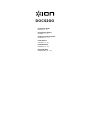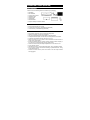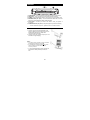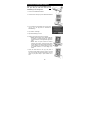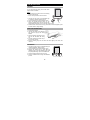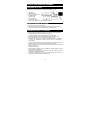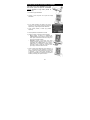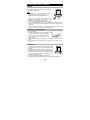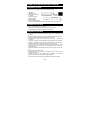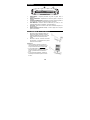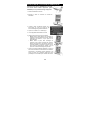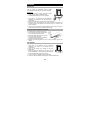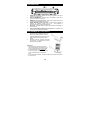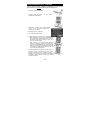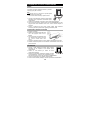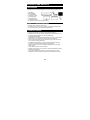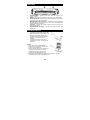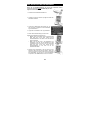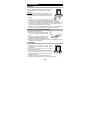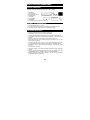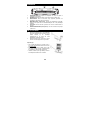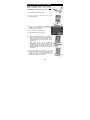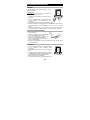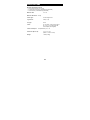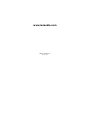iON DOCS 2 GO de handleiding
- Categorie
- Scannertransparantadapter
- Type
- de handleiding
Deze handleiding is ook geschikt voor
Pagina wordt geladen...
Pagina wordt geladen...
Pagina wordt geladen...
Pagina wordt geladen...
Pagina wordt geladen...
Pagina wordt geladen...
Pagina wordt geladen...
Pagina wordt geladen...
Pagina wordt geladen...
Pagina wordt geladen...
Pagina wordt geladen...
Pagina wordt geladen...
Pagina wordt geladen...
Pagina wordt geladen...
Pagina wordt geladen...
Pagina wordt geladen...
Pagina wordt geladen...
Pagina wordt geladen...
Pagina wordt geladen...
Pagina wordt geladen...
Pagina wordt geladen...
Pagina wordt geladen...

23
SNELSTARTGIDS (NEDERLANDS)
INHOUD VAN DE DOOS
Controleer of de volgende items zijn opgenomen in de verpakking:
• DOCS2GO
• Mini-USB-kabel
• Beschermende fotohoes
• Kalibratie papier
• Reini papier
• Reinigingsband
• Snelstartgids
• Informatieboekje over Veiligheid en Garantie
MINIMALE SYSTEEMVEREISTEN
• iPad of iPad 2 met iOS 4.3.5 of later
• Een iTunes Store-account (voor het downloaden van de DOCS2GO-app)
• Internettoegang (voor het downloaden van de DOCS2GO-app)
VEILIGHEIDSINFORMATIE
• Houd de scanner uit de buurt van water of vocht en stof.
• Bewaar de scanner niet op hete en zeer koude plekken.
• Gebruik alleen hulpstukken/accessoires die door de fabrikant zijn opgegeven.
• Op de scanner mogen geen voorwerpen met vloeistoffen, zoals vazen, worden
geplaatst.
• Voorkom vervuiling door stof wanneer de scanner niet in gebruik is.
• Koppel de scanner los van de voeding (stopcontact) wanneer u hem voor een
lange periode niet gebruikt.
• Vermijd omgevingen waar de scanner voor lange tijdsperiodes kan worden
blootgesteld aan direct zonlicht (of een andere bron van overmatige warmte).
• Bescherm de scanner tegen mogelijke vloeistoflekken, zoals frisdrank, koffie,
thee, enz.
• Laat de scanner niet vallen.
• Gebruik de scanner op een vlakke en stabiele ondergrond, zonder overbodige
trillingen.
• Open in geen geval de behuizing van de scanner zonder raadpleging van een
gekwalificeerde technicus. Hierdoor riskeert u een elektrische schok.
• Plaats de scanner in de buurt van de voeding, op een plek waar hij gemakkelijk
toegankelijk is wanneer hij aanstaat.

24
KENMERKEN
1. PAPIERGELEIDER: dit hulpstuk is aanpasbaar en helpt het papier te
begeleiden in de scanner.
2. INVOERSLEUF: plaats uw papier of foto bij het scannen in deze sleuf.
3. AAN/UIT-KNOP: druk en houd deze knop ingedrukt gedurende 3-5
seconden om de scanner aan of uit te zetten.
4. MINI-USB-POORT (achterpaneel): gebruik de meegeleverde mini-USB-
kabel om deze poort aan een USB-stroomadapter van 10 W (afzonderlijk
verkocht).
5. iPad DOCK: sluit uw iPad aan op dit dock om uw foto's of documenten te
scannen.
6. PAPIERUITVOERSLEUF (achterpaneel): voert na het scannen het papier
of de foto uit.
UW iPad OPLADEN
1. Sluit het ene uiteinde van de mini-USB-kabel
aan op de USB-poort van de scanner, en het
andere uiteinde op de netadapter
(meegeleverd bij uw iPad), die wordt
aangesloten op het stopcontact.
2. Sluit de iPad aan op de 30-pins-poort van de
scanner. Uw iPad begint zich nu op te laden.
Opmerkingen:
• Om uw iPad naar behoren op te laden, moet u
hem op het dock aansluiten wanneer de scanner
is uitgeschakeld
.
• Als uw iPad niet lijkt op te laden, zorg er dan
voor dat de scanner uit staat. Verbreek daarna
de verbinding en sluit de iPad opnieuw aan.
• Herlaad uw iPad bij een lage batterij, wanneer
het batterijniveau daalt tot 20% of minder.
2
1
3
4
5
6

25
INSTALLATIE VAN DE APP EN SCANNEN
Voordat u de DOCS2GO-hardware met uw iPad kunt
beginnen gebruiken, moet u eerst de gratis
DOCS2GO-app van de App Store installeren.
1. De DOCS2GO-hardware inschakelen.
2. Sluit de iPad aan op de 30-pins poort van de
DOCS2GO-hardware.
3. Klik op 'Ja' in het dialoogvenster dat op de iPad
verschijnt om naar de App Store te gaan en de
DOCS2GO-app te downloaden.
4. Tik op "Installeren" of "App Installeren".
5. De DOCS2GO-app op de iPad openen.
6. Bereid uw afbeelding of document voor om te scannen:
• Papier: Plaats het papier in de INVOERSLEUF met
het te scannen oppervlak naar omhoog. Stel de
PAPIERGELEIDER zo in, dat hij tegen de rand van
het papier rust.
• Foto: Plaats de foto in de meegeleverde
beschermende fotohoes. Plaats de fotohoes in de
INVOERSLEUF met het gesloten uiteinde eerst en
met het te scannen oppervlak naar omhoog. Stel de
PAPIERGELEIDER zo in, dat hij tegen de rand van
de hoes rust.
7. Druk op de SCAN-knop in de app. De foto of het
document zal door de scanner worden getrokken. Bekijk
uw scan in de app en druk op OPSLAAN om uw
resultaten op te slaan in uw fotobibliotheek of druk op
ANNULEREN om opnieuw te scannen.

26
VEILIGHEIDSVOORSCHRIFTEN
REINIGING
Volg deze stappen om uw scanner te reinigen, voor de
beste scankwaliteit.
Opmerkingen:
• Zorg dat er geen stof of vuil op het reinigen van
papier of het reinigen van strip.
• Gebruik geen oplosmiddelen om de sensor schoon
te maken.
1. Klik in de rechterbovenhoek van de DOCS2GO-app
om het "tandwiel" (menu Instellingen) te doen
verschijnen.
2. Tik op het tandwiel om naar het menu Instellingen te gaan.
3. Plaats het meegeleverde reinigingspapier in de INVOERSLEUF van de scanner
met de sponsachtige kant naar BENEDEN en naar u toe, alsof u het gaat
scannen.
4. Druk op de knop Reinigen in het menu van de app. Druk op het volgende
scherm dat verschijnt u op de knop Reinigen om met het reinigen te beginnen.
DE REINIGINGSBAND GEBRUIKEN
1. Zet de scanner uit.
2. Houd de handgreep van de reinigingsband
vast met de sponskant naar beneden.
3. Plaats de reinigingsband stevig in de
uitvoersleuf met de stofkant naar BOVEN.
4. Druk de reinigingsband helemaal naar het
einde van de uitvoersleuf.
5. Beweeg de reinigingsband een paar keer lichtjes van de ene naar de andere
kant en verwijder hem.
KALIBRATIE
1. Klik in de rechterbovenhoek van de DOCS2GO-app
om het tandwiel te doen verschijnen. (Menu
Instellingen)
2. Tik op het tandwiel om naar het menu Instellingen te
gaan.
3. Verwijder de dunnen plastic film aan beide kanten van
het kalibratiepapier. Plaats het kalibratiepapier (met de
afdrukzijde naar BOVEN) in de INVOERSLEUF.
4. Druk in de app op de knop Kalibreren.
5. Druk op de knop Kalibreren om de kalibratie te starten.
Pagina wordt geladen...
Pagina wordt geladen...
Pagina wordt geladen...
Pagina wordt geladen...
Pagina wordt geladen...
Pagina wordt geladen...
Documenttranscriptie
SNELSTARTGIDS (NEDERLANDS) INHOUD VAN DE DOOS Controleer of de volgende items zijn opgenomen in de verpakking: • • • • • • • • DOCS2GO Mini-USB-kabel Beschermende fotohoes Kalibratie papier Reini papier Reinigingsband Snelstartgids Informatieboekje over Veiligheid en Garantie MINIMALE SYSTEEMVEREISTEN • iPad of iPad 2 met iOS 4.3.5 of later • Een iTunes Store-account (voor het downloaden van de DOCS2GO-app) • Internettoegang (voor het downloaden van de DOCS2GO-app) VEILIGHEIDSINFORMATIE • • • • • • • • • • • • Houd de scanner uit de buurt van water of vocht en stof. Bewaar de scanner niet op hete en zeer koude plekken. Gebruik alleen hulpstukken/accessoires die door de fabrikant zijn opgegeven. Op de scanner mogen geen voorwerpen met vloeistoffen, zoals vazen, worden geplaatst. Voorkom vervuiling door stof wanneer de scanner niet in gebruik is. Koppel de scanner los van de voeding (stopcontact) wanneer u hem voor een lange periode niet gebruikt. Vermijd omgevingen waar de scanner voor lange tijdsperiodes kan worden blootgesteld aan direct zonlicht (of een andere bron van overmatige warmte). Bescherm de scanner tegen mogelijke vloeistoflekken, zoals frisdrank, koffie, thee, enz. Laat de scanner niet vallen. Gebruik de scanner op een vlakke en stabiele ondergrond, zonder overbodige trillingen. Open in geen geval de behuizing van de scanner zonder raadpleging van een gekwalificeerde technicus. Hierdoor riskeert u een elektrische schok. Plaats de scanner in de buurt van de voeding, op een plek waar hij gemakkelijk toegankelijk is wanneer hij aanstaat. 23 KENMERKEN 6 2 1. 2. 3. 4. 5. 6. 5 2. 3 1 PAPIERGELEIDER: dit hulpstuk is aanpasbaar en helpt het papier te begeleiden in de scanner. INVOERSLEUF: plaats uw papier of foto bij het scannen in deze sleuf. AAN/UIT-KNOP: druk en houd deze knop ingedrukt gedurende 3-5 seconden om de scanner aan of uit te zetten. MINI-USB-POORT (achterpaneel): gebruik de meegeleverde mini-USBkabel om deze poort aan een USB-stroomadapter van 10 W (afzonderlijk verkocht). iPad DOCK: sluit uw iPad aan op dit dock om uw foto's of documenten te scannen. PAPIERUITVOERSLEUF (achterpaneel): voert na het scannen het papier of de foto uit. UW iPad OPLADEN 1. 4 Sluit het ene uiteinde van de mini-USB-kabel aan op de USB-poort van de scanner, en het andere uiteinde op de netadapter (meegeleverd bij uw iPad), die wordt aangesloten op het stopcontact. Sluit de iPad aan op de 30-pins-poort van de scanner. Uw iPad begint zich nu op te laden. Opmerkingen: • Om uw iPad naar behoren op te laden, moet u hem op het dock aansluiten wanneer de scanner is uitgeschakeld. • Als uw iPad niet lijkt op te laden, zorg er dan voor dat de scanner uit staat. Verbreek daarna de verbinding en sluit de iPad opnieuw aan. • Herlaad uw iPad bij een lage batterij, wanneer het batterijniveau daalt tot 20% of minder. 24 INSTALLATIE VAN DE APP EN SCANNEN Voordat u de DOCS2GO-hardware met uw iPad kunt beginnen gebruiken, moet u eerst de gratis DOCS2GO-app van de App Store installeren. 1. De DOCS2GO-hardware inschakelen. 2. Sluit de iPad aan op de 30-pins poort van de DOCS2GO-hardware. 3. Klik op 'Ja' in het dialoogvenster dat op de iPad verschijnt om naar de App Store te gaan en de DOCS2GO-app te downloaden. 4. Tik op "Installeren" of "App Installeren". 5. De DOCS2GO-app op de iPad openen. 6. Bereid uw afbeelding of document voor om te scannen: • Papier: Plaats het papier in de INVOERSLEUF met het te scannen oppervlak naar omhoog. Stel de PAPIERGELEIDER zo in, dat hij tegen de rand van het papier rust. • Foto: Plaats de foto in de meegeleverde beschermende fotohoes. Plaats de fotohoes in de INVOERSLEUF met het gesloten uiteinde eerst en met het te scannen oppervlak naar omhoog. Stel de PAPIERGELEIDER zo in, dat hij tegen de rand van de hoes rust. 7. Druk op de SCAN-knop in de app. De foto of het document zal door de scanner worden getrokken. Bekijk uw scan in de app en druk op OPSLAAN om uw resultaten op te slaan in uw fotobibliotheek of druk op ANNULEREN om opnieuw te scannen. 25 VEILIGHEIDSVOORSCHRIFTEN REINIGING Volg deze stappen om uw scanner te reinigen, voor de beste scankwaliteit. Opmerkingen: • Zorg dat er geen stof of vuil op het reinigen van papier of het reinigen van strip. • Gebruik geen oplosmiddelen om de sensor schoon te maken. 1. Klik in de rechterbovenhoek van de DOCS2GO-app om het "tandwiel" (menu Instellingen) te doen verschijnen. 2. Tik op het tandwiel om naar het menu Instellingen te gaan. 3. Plaats het meegeleverde reinigingspapier in de INVOERSLEUF van de scanner met de sponsachtige kant naar BENEDEN en naar u toe, alsof u het gaat scannen. 4. Druk op de knop Reinigen in het menu van de app. Druk op het volgende scherm dat verschijnt u op de knop Reinigen om met het reinigen te beginnen. DE REINIGINGSBAND GEBRUIKEN 1. Zet de scanner uit. 2. Houd de handgreep van de reinigingsband vast met de sponskant naar beneden. 3. Plaats de reinigingsband stevig in de uitvoersleuf met de stofkant naar BOVEN. 4. Druk de reinigingsband helemaal naar het einde van de uitvoersleuf. 5. Beweeg de reinigingsband een paar keer lichtjes van de ene naar de andere kant en verwijder hem. KALIBRATIE 1. Klik in de rechterbovenhoek van de DOCS2GO-app om het tandwiel te doen verschijnen. (Menu Instellingen) 2. Tik op het tandwiel om naar het menu Instellingen te gaan. 3. Verwijder de dunnen plastic film aan beide kanten van het kalibratiepapier. Plaats het kalibratiepapier (met de afdrukzijde naar BOVEN) in de INVOERSLEUF. 4. Druk in de app op de knop Kalibreren. 5. Druk op de knop Kalibreren om de kalibratie te starten. 26-
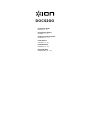 1
1
-
 2
2
-
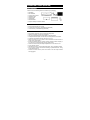 3
3
-
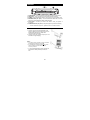 4
4
-
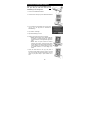 5
5
-
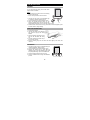 6
6
-
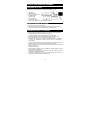 7
7
-
 8
8
-
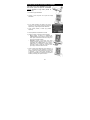 9
9
-
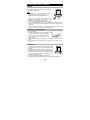 10
10
-
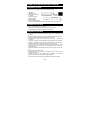 11
11
-
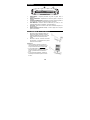 12
12
-
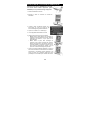 13
13
-
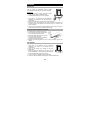 14
14
-
 15
15
-
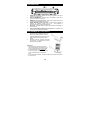 16
16
-
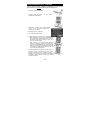 17
17
-
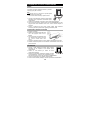 18
18
-
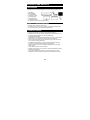 19
19
-
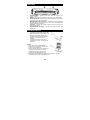 20
20
-
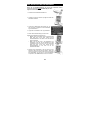 21
21
-
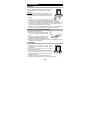 22
22
-
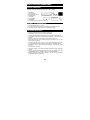 23
23
-
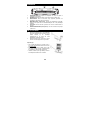 24
24
-
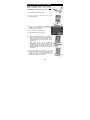 25
25
-
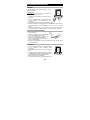 26
26
-
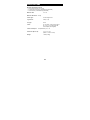 27
27
-
 28
28
-
 29
29
-
 30
30
-
 31
31
-
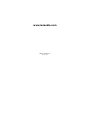 32
32
iON DOCS 2 GO de handleiding
- Categorie
- Scannertransparantadapter
- Type
- de handleiding
- Deze handleiding is ook geschikt voor
in andere talen
- English: iON DOCS 2 GO Owner's manual
- italiano: iON DOCS 2 GO Manuale del proprietario
- français: iON DOCS 2 GO Le manuel du propriétaire
- español: iON DOCS 2 GO El manual del propietario
- Deutsch: iON DOCS 2 GO Bedienungsanleitung